使用可引导 usb 闪存盘 (ufd) 对 fx160 计算机进行重新映像, 创建可引导 windows ufd 设备 – Dell OptiPlex FX160 User Manual
Page 16
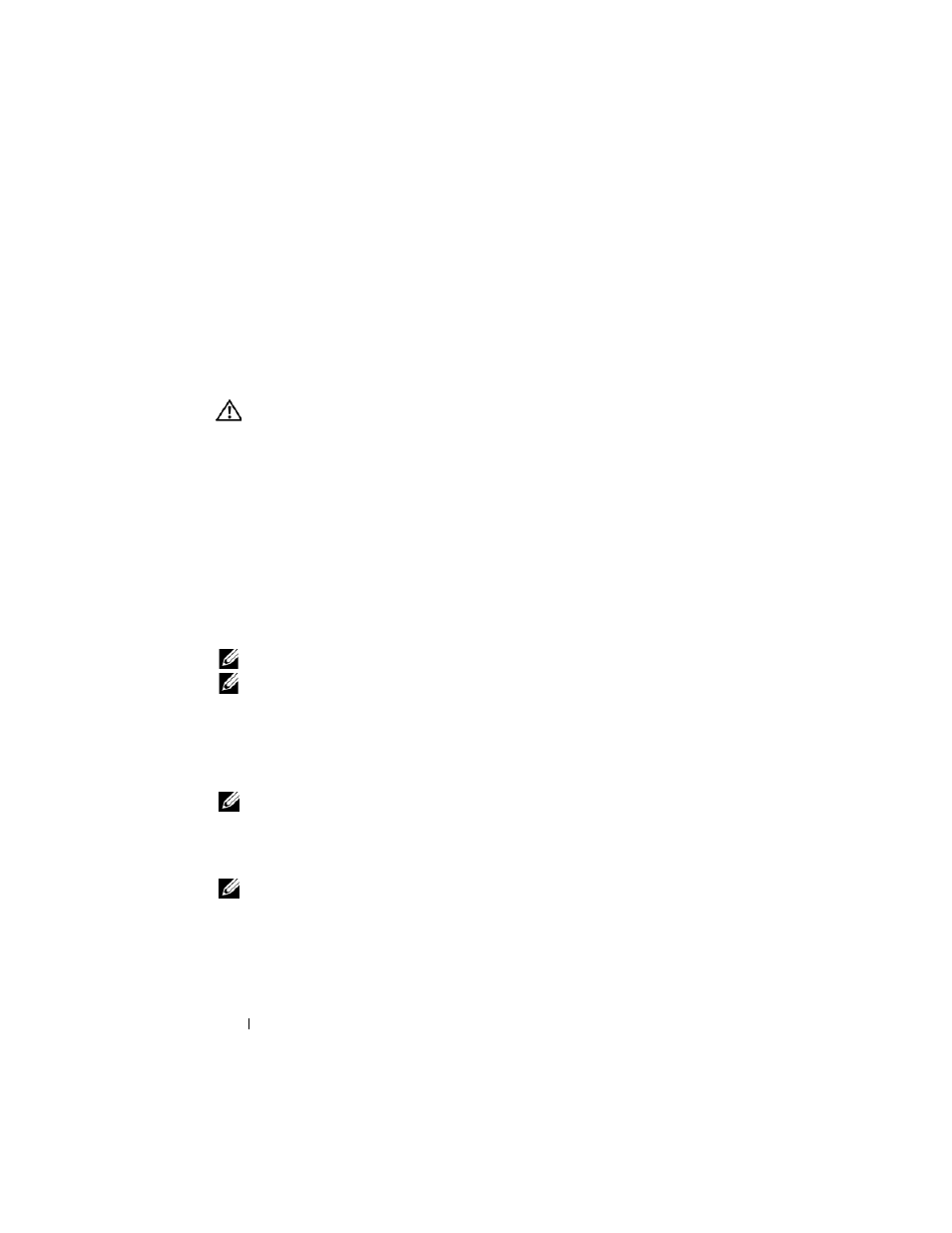
16
Dell OptiPlex FX160
重新映像指南
8 安装完成后,重新启动系统,从已映像的驱动器中进行引导。
使用可引导 USB 闪存盘 (UFD) 对 FX160 计算机进行重新映像
可在 UFD 上使用可引导 Windows PE RAM 磁盘对 FX160 计算机进行重新
映像。要手动安装该 UFD。
创建可引导 Windows UFD 设备
警告:
对 FX160 计算机进行重新映像会擦除硬盘或闪存卡中的所有数据。
因此,在进行计算机重新映像之前要先将系统备份到外部设备。
您需要:
•
装有 Microsoft Vista 或 Microsoft XP 系统的工作站计算机,可提供所有
工具和源文件。
•
对运行 Windows Vista 或 Windows PE 会话的计算机的访问权限。
•
一台 UFD 设备。UFD 设备的容量必须至少比您的 Windows PE 映像与
您拥有的任何其它文件的大小之和大 64MB。
•
FX160 Windows 更新 DVD。
使用 Copype.cmd 脚本在 UFD 设备上创建可引导 Windows PE RAM 磁盘。
有了 Windows PE RAM,用户可以重新启动计算机以进行部署或恢复。
注:
请确保您有足够的内存来支持 Windows PE 映像及任何其它应用程序。
注:
有关此过程的其它信息,请参阅 《Windows 预安装环境用户指南》中
的 “Include a Custom Script in a Windows PE Image”(在 Windows PE 映像中
包含自定义脚本)和 “Walkthrough: Create a Custom Windows PE Image”(漫
游:创建自定义 Windows PE 映像)两节。这些信息包含在 WAIK 软件的帮助
系统中。
1 下载最新版本的 Microsoft WAIK 软件并将其安装到工作站计算机中。
注: 下载文件很大 (约 1GB)
。
2 单击 Start (开始),依次指向 All Programs (所有程序)、 Windows
OPK 或 Windows AIK,然后单击 Windows PE Tools Command Prompt
(Windows PE 工具命令提示符)。
注:
打开命令提示符窗口会自动将环境变量设置为指向所有必要工具。在
默认情况下,所有工具都安装在 C:\Program Files\
可以是 Windows OPK 也可以是 Windows AIK。
3 在命令提示符下,运行以下命令:
copype.cmd x86
